Vorschreibungen werden regulär jeden Monat für den aktuellen Monat erstellt. Sie können Vorschreibungen zwar auch im Voraus für mehrere Monate erstellen, dann müssen Sie diese jedoch im Falle von Änderungen manuell nachkorrigieren.
Wir empfehlen daher die Erstellung von Vorschreibungen jeweils nur für den aktuellen Monat. Das ist auch der Vorschlag für das Enddatum, das beim Aufruf der Funktion voreingetragen wird.
D.h. Sie rufen zum Monatswechsel jeweils einmal im Dialog „Haus“ die Funktion „Vorschreibungen erstellen“ auf. Sie können damit für mehrere Häuser gleichzeitig die Vorschreibungen für diesen Monat erstellen.
Der grundlegende Ablauf für die monatlichen Vorschreibungen ist folgender:
1. Vorschreibungen erstellen |
(im Dialog Haus) |
2. (wenn Ausdruck erwünscht:) Massendruck Vorschreibungen |
(im Dialog Haus) Entweder als Dauerrechnung oder als Vordrcuk mit ausgefüllten Zahlscheinen |
3. Alle ungebuchten Vorschreibungen verbuchen |
(im Dialog Nichtgebuchte Vorschreibungen) |
1. Vorschreibungen erstellen
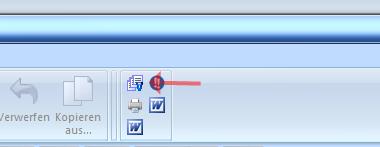
Wählen Sie das Datum, bis zu dem die Vorschreibungen erstellt werden sollen. Wir schlagen vor, die Vorschreibung jeweils nur für den aktuellen Monat zu erstellen.
Wählen Sie danach die Häuser, für die Sie die Vorschreibungen erstellen wollen.
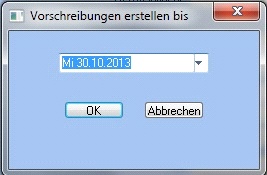
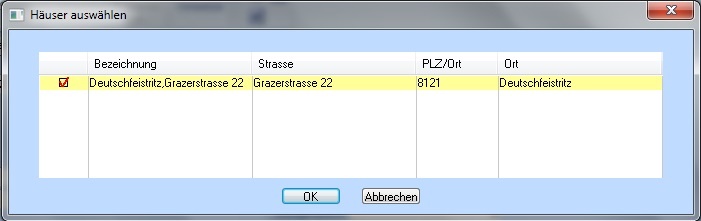
Bestätigen Sie dann die einzelnen Mietverträge.
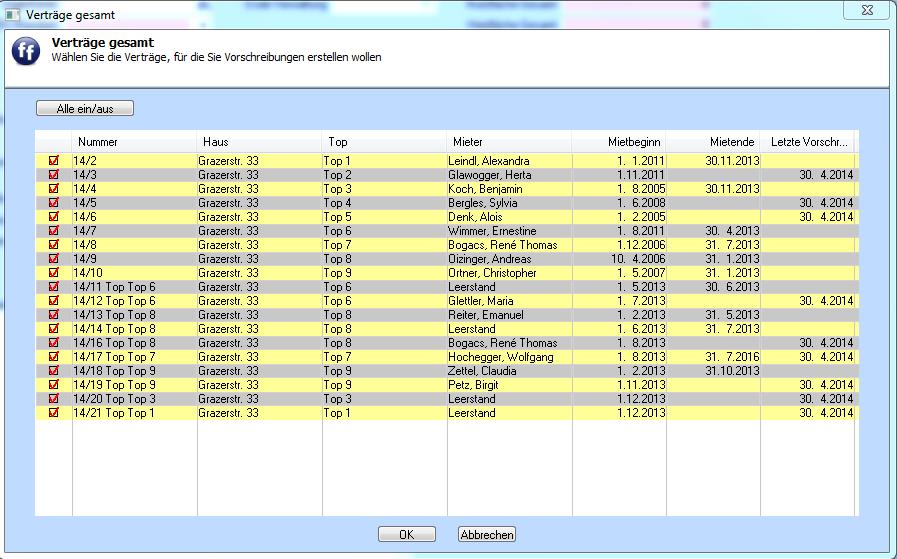
Nun werden die gewählten Vorschreibungen für den Zeitraum erstellt.
Diese finden Sie dann im Dialog „Nichtgebuchte Vorschreibungen“ im Verzeichnis „Abrechnung“.
2. Vorschreibungen ändern und löschen
Sie können im Verzeichnis „Abrechnung“ im Dialog „Nichtgebuchte Vorschreibungen“ alle ungebuchten Vorschreibungen noch kontrollieren und verändern.
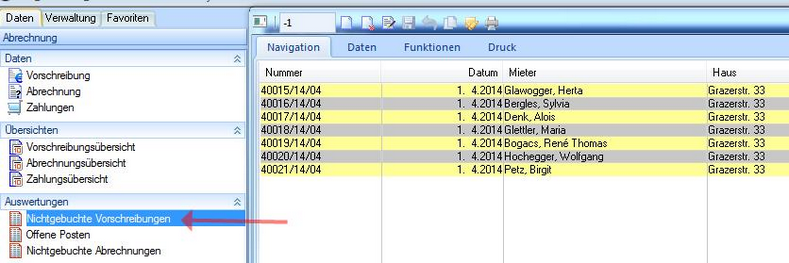
3. Massendruck Vorschreibungen
Mit der Funktion „Massendruck Vorschreibungen“ können Sie die Vorschreibungen drucken.

Wählen Sie zuerst das Formular, das gedruckt werden soll.
Bei „Vorschreibung Dauerrechnung“ wird für jeden Mietvertrag eine Dauerrechnung gedruckt. Bei „Vorschreibungen mit Erlagschein“ wird für jeden Mietvertrag für jeden Monat des gewählten Zeitraums ein eigener Erlagschein gedruckt.
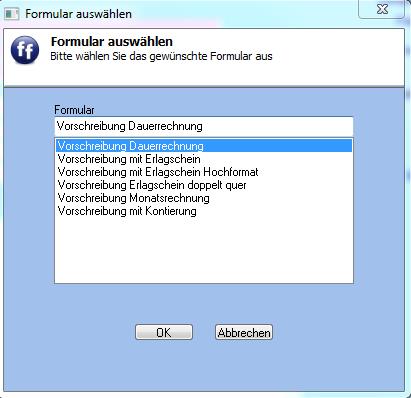
Wählen Sie den Zeitraum, der gedruckt werden soll. Beim Formular „Vorschreibung Dauerrechnung“ hat nur das Beginn-Datum eine Auswirkung.
Bei „Vorschreibungen mit Erlagschein“ wird für jeden Mietvertrag für jeden Monat des gewählten Zeitraums ein eigener Erlagschein gedruckt.
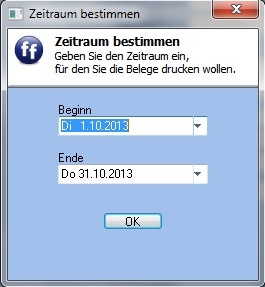
Sie können die einzelnen Vorschreibungen vor dem Druck noch bestätigen oder deaktivieren.
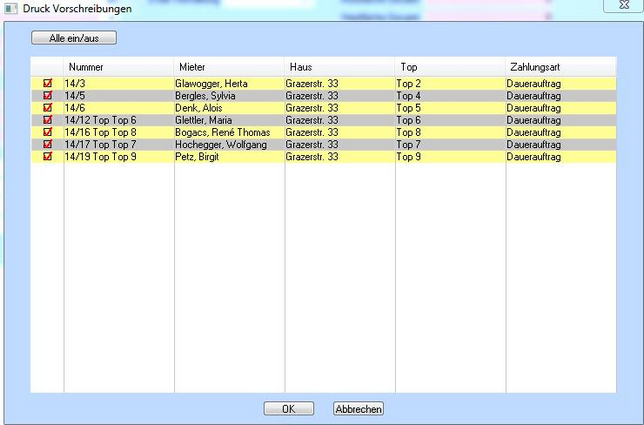
4. Alle ungebuchten Vorschreibungen verbuchen
(im Dialog „Ungebuchte Vorschreibungen“)
Erst durch das Verbuchen der Vorschreibungen werden diese gültig und verändern den Saldo im Mietvertrag und im Mieter! Bei „Sollversteuerung“ werden die Erlösbuchungen in der Finanzbuchhaltung auf das Kundenkonto gebucht. (Kundenkonten in der FIBU werden in diesem Fall automatisch angelegt)
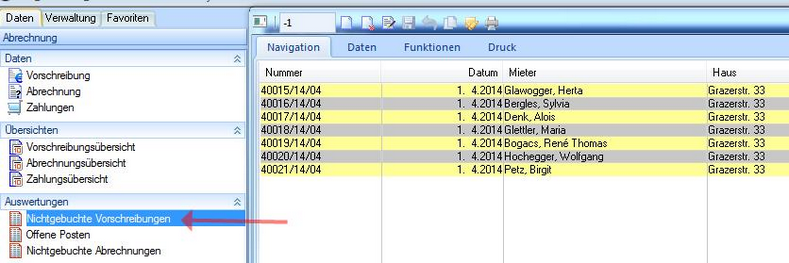
Sie können die Vorschreibungen auch einzeln verbuchen, indem Sie die Funktion „Vorschreibung verbuchen“ ausführen.
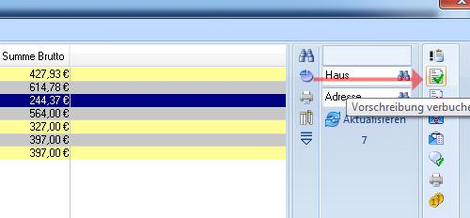
5. Vorschreibung stornieren
Das Stornieren einzelner Vorschreibungen erfolgt mittels der Funktion „Vorschreibung stornieren“.
Dadurch werden die Buchungen rückgängig gemacht. Sie können die Vorschreibung danach wieder bearbeiten und neuerlich verbuchen.
Achtung: Die Vorschreibung wird hierdurch NICHT gelöscht, sondern nur wieder auf „nichtgebuchte Vorschreibung“ zurückgesetzt und zur Bearbeitung freigegeben.
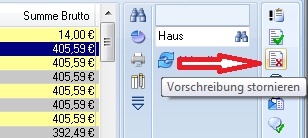
6. Vorschreibung annullieren
Das Annullieren einzelner Vorschreibungen erfolgt mittels der Funktion "Vorschreibung annullieren". Beim Annullieren wird der Datensatz der Vorschreibung auf "0" gesetzt, aber die Rechnungsnummern bleiben fortlaufend.
Hierfür ist es notwendig, dass Sie die betreffende Vorschreibung öffnen.
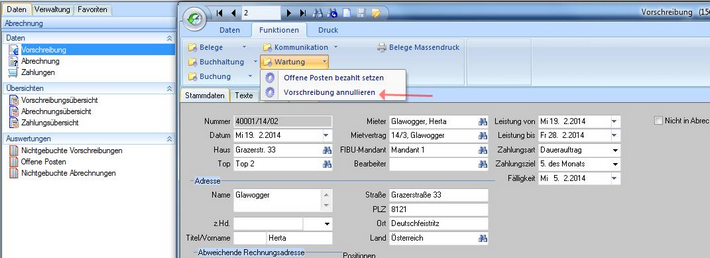
Achtung: Diese Vorschreibung kann im Anschluss NICHT geändert werden, sondern MUSS neu erstellt werden.